win10系统下让必应输入法恢复默认设置的方法
在windows10正式版系统电脑中使用必应输入法时,对它的一些默认设置进行了更改。可是,现在我们又想恢复其默认设置,这该如何操作呢?接下来,就一起来看看让必应输入法恢复默认设置的具体方法吧!
具体如下:
1、将电脑上的必应输入法程序状态栏打开放置桌面;
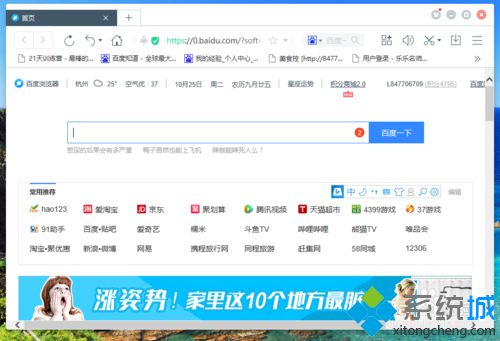
2、在打开的必应输入法状态栏中,点击“菜单”工具按钮;
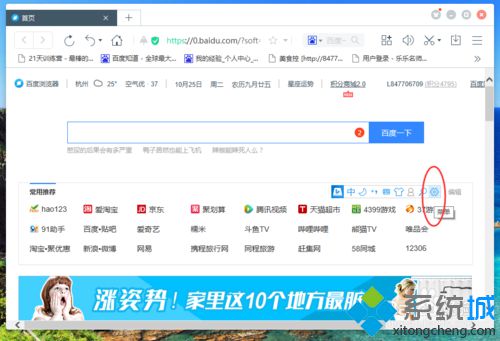
3、点击菜单工具按钮后,在弹出的选项框中,选择“设置属性”选项点击它;
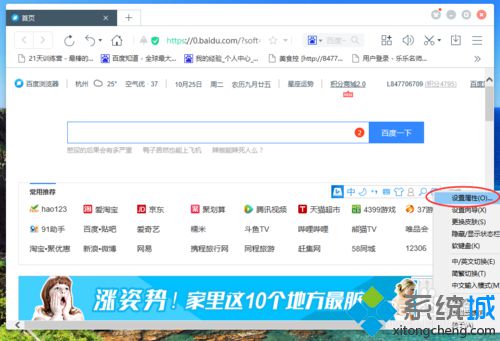
4、点击属性属性选项后,这个时候会打开“设置”对话窗口;
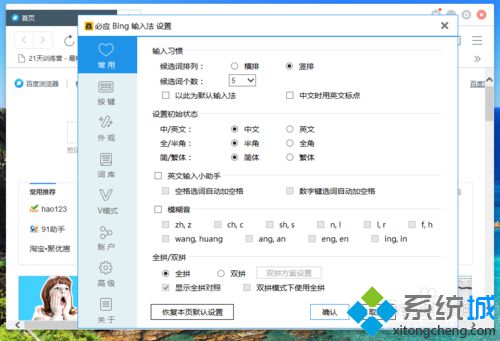
5、在设置对话窗口中,选择窗口中的“外观”选项卡;
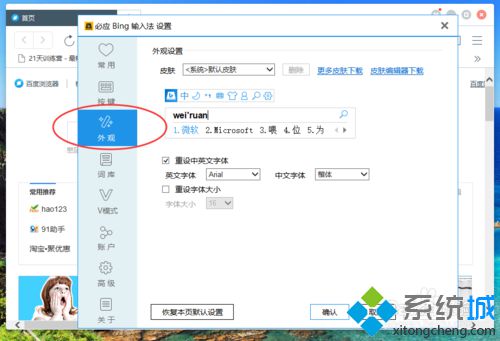
6、在外观选项卡中,点击“恢复本页默认设置”选项;
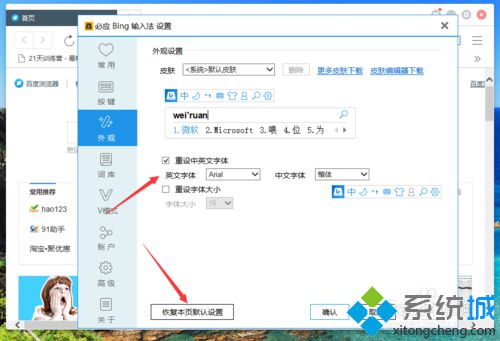
7、再弹出的恢复当前页的默认设置提示对话框中,点击“确定”按钮;
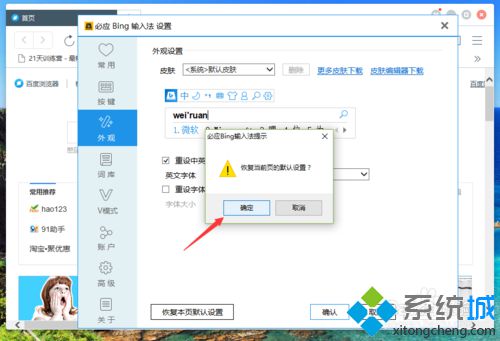
8、点击确定按钮后,可看到设置后的选项被恢复默认。
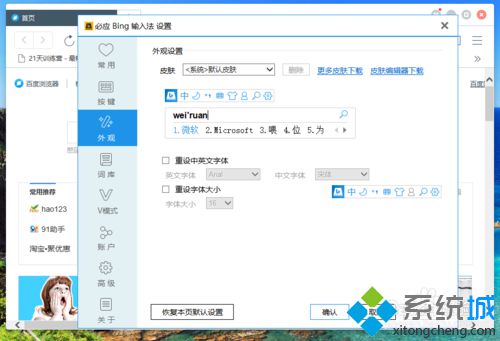
win10系统下让必应输入法恢复默认设置的方法就为大家介绍到这里了。更多信息,请关注:系统城Win10专题(https://www.xitongcheng.com/win10/zt/)
相关教程:如何恢复电脑系统原来的设置xp如何设置默认输入法win10输入法设置win8.1安装必应输入法win8设置默认输入法我告诉你msdn版权声明:以上内容作者已申请原创保护,未经允许不得转载,侵权必究!授权事宜、对本内容有异议或投诉,敬请联系网站管理员,我们将尽快回复您,谢谢合作!










